
| やりたいことがすぐに探せる! |  |
| ネットワークの特長に関する基礎的な情報 | 
|
| 無線LANの設定 > WPS(Wi-Fi Protected Setup)のPIN方式を使用する |  |
 |  |
![]() WPS(Wi-Fi Protected Setup)のPIN方式を使用する
WPS(Wi-Fi Protected Setup)のPIN方式を使用する

|
|
電源コードが差し込まれていることを確認する
|
|
|
本製品の電源スイッチをONにし、印刷可能状態になるまで待つ
|
|
|
本製品背面の無線設定ボタンを2秒以上押す
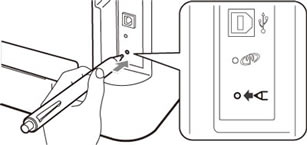
ボールペンなどの先の尖った物で無線設定ボタンを押してください。
|
|
|
本製品がWPSのPIN方式に切り替わり、8桁のPIN(個人暗証番号)が印刷される
WPSのPIN方式に対応している無線LANアクセスポイントの自動検出を5分間行います。
|
|
|
無線LANアクセスポイントと同じネットワーク上にあるコンピューターからウェブブラウザーを起動する
ウェブブラウザーの入力欄にhttp://XXXXX/を入力する
[XXXXX]は、レジストラー※として使用される機器のIPアドレスです。
※ 通常は無線LANアクセスポイントがレジストラーです。
|
|
|
WPS設定ページへ進み、手順4で印刷されたページの8桁のPIN(個人暗証番号)をレジストラーに入力し、画面の指示に従って操作する
Windows Vista®/Windows® 7のコンピューターをレジストラーとして使用する場合は、以下の手順に従ってください。
・Windows Vista®の場合
(1) [スタート]−[ネットワーク]の順にクリックします。
(2) [ワイヤレス デバイスの追加]をクリックします。
(3) 本製品を選択し、[次へ]をクリックします。
(4) 手順4で印刷されたページのPINを入力し、[次へ]をクリックします。
(5) 接続するネットワークを選択し、[次へ]をクリックします。
(6) [閉じる]をクリックします。
・Windows®7の場合
(1) [スタート]−[デバイスとプリンター]の順にクリックします。
(2) [デバイスの追加]をクリックします。
(3) 本製品を選択し、[次へ]をクリックします。
(4) 手順4で印刷されたページのPINを入力し、[次へ]をクリックします。
(5) 接続するネットワークを選択し、[次へ]をクリックします。
(6) [閉じる]をクリックします。
●WPS設定ページは、無線LANアクセスポイントのメーカーによって異なります。詳しくは、無線LANアクセスポイントに付属の取扱説明書を参照してください。
●Windows Vista®、またはWindows® 7のコンピューターをレジストラーとして使用するには、前もってWindows Vista®、またはWindows® 7のコンピューターに無線ネットワークプロファイルを登録してください。詳しくは、無線LANアクセスポイント、またはルータ−の取扱説明書を参照してください。
●Windows® 7のコンピューターをご使用の場合は、Windows® Vertical Pairing機能を利用することができます。Windows® Vertical Pairingは、Vertical Pairingをサポートしている無線機器をWPSのPIN方式とWeb Servicesの特徴を使って、インフラストラクチャーネットワークに接続するための機能です。この機能を利用することで本製品の無線設定からプリンタードライバーのインストールまで一連の手順で行うことができます。詳しくは、⇒「Vertical Pairingを使用する(Windows® 7のみ)」を参照してください。 |
|
|
Readyランプが点灯するまで待つ
・無線LANアクセスポイントとの接続に成功すると、Readyランプが5分間点灯(下記表を参照)します。これで本製品を無線LANで使用できます。
・ランプが「接続失敗」を示す場合(下記表を参照)は、本製品が無線LANアクセスポイントに正常に接続されていないか、入力したPIN(個人暗証番号)が間違っています。入力するPIN(個人暗証番号)を確認し、手順3からやり直してください。やり直してもランプ表示が同じようになる場合は、ネットワーク設定をリセットして、手順2からやり直してください。ネットワーク設定のリセットについては、⇒「ネットワーク設定のリセット」を参照してください。
・ランプが「アクセスポイントなし」を示す場合(下記表を参照)は、本製品は無線LANアクセスポイントに正常に接続されていません。本製品を無線LANアクセスポイントの近くに動かして、手順3からやり直してください。やり直してもランプ表示が同じようになる場合は、ネットワーク設定をリセットして、手順2からやり直してください。ネットワーク設定のリセットについては、⇒「ネットワーク設定のリセット」を参照してください。
WPSのPIN方式を使用したときのランプ表示
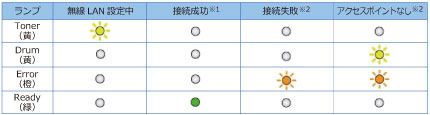
※1:5分間点灯します。
※2:30秒間点滅します。
※3:20回点滅します。
・接続結果を表示したWLANレポート(無線LANレポート)も印刷されます。印刷されたWLANレポート(無線LANレポート)にエラーコードが表示されている場合は、
 かんたん設置ガイド「困ったときは(トラブル対処方法)」を参照し、エラーコードの内容を確認してください。 かんたん設置ガイド「困ったときは(トラブル対処方法)」を参照し、エラーコードの内容を確認してください。 |
|
 |
無線LAN設定は完了しました。
続いて本製品に付属のドライバー&ソフトウェアCD-ROMから、本製品を動作させるために必要なドライバーおよびソフトウェアをインストールします。
詳しくは、
 かんたん設置ガイドを参照してください。 かんたん設置ガイドを参照してください。 |
 |  |